사이트등록을 하지 않아도 검색노출이 되지만, 티스토리 블로그의 경우 다양한 포탈 사이트마다 검색등록을 진행하여야만 정삭으로 내 글이 어떠한 키워드 검색했을 때 검색결과에 노출이 될 수 있는데,
포탈사이트 중 대표적인 네이버를 먼저 작업해보록 해보죠!!
네이버 서치어드바이저 사이트 등록

네이버 서치어드바이저 를 열어 오른쪽 상단에 [로그인] 버튼을 눌러 네이버 아이디로 로그인 하시면 되는데 처음 방문한 것라면 약관동의를 하셔야 이용할 수 있습니다.
약관동의를 마친다음 [웹마스터 도구] 버튼을 클릭하면 사이트 동록 메뉴가 열리는데
여기에 자신의 블로그 주소를 정확히 입력한 후에 오른쪽 화살표를 눌러줍니다.

네이버 서치어드바이저의 경우 최대 100개의 사이트를 등록할 수 있는데, 자신의 블로그 주소를 잘 확인 하신 후에
오른쪽 끝에 있는 아이콘 클릭해 주면 됩니다.
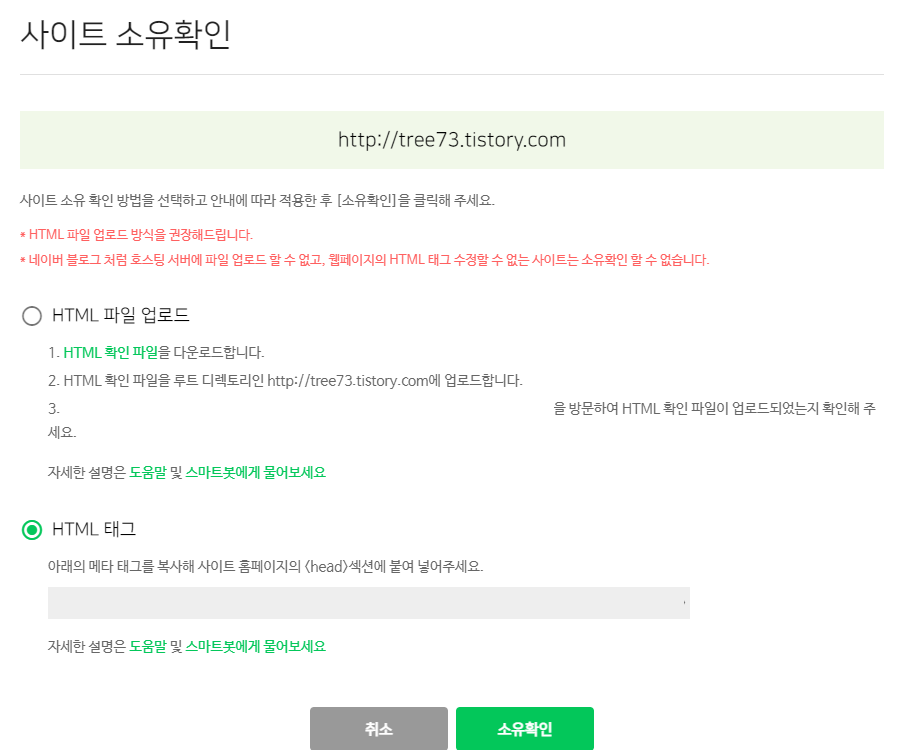
사이트 등록시 반드시 자신의 소유임을 확인해야 하는데, 간단하게 티스토리블로그에서 플로그인으로 확인절차를 진행할 것이기 때문에 [ HTML 태그 ]를 체크하고 아래 메타데크를 복사해 줍니다.
여기서 새 창으로 열어 자신의 티스토리 블로그 설정페이지 이동 [ 로그인 > 프로필 사진 > 티스토리 블로그 옆 톱니바퀴 모양 ]

메뉴에서 [ 플러그인 ] > [ 메타 태그 등록] 를 클릭합니다.

메타 태그 추가 를 누리면 메타 태그를 추가할 수 있습니다.
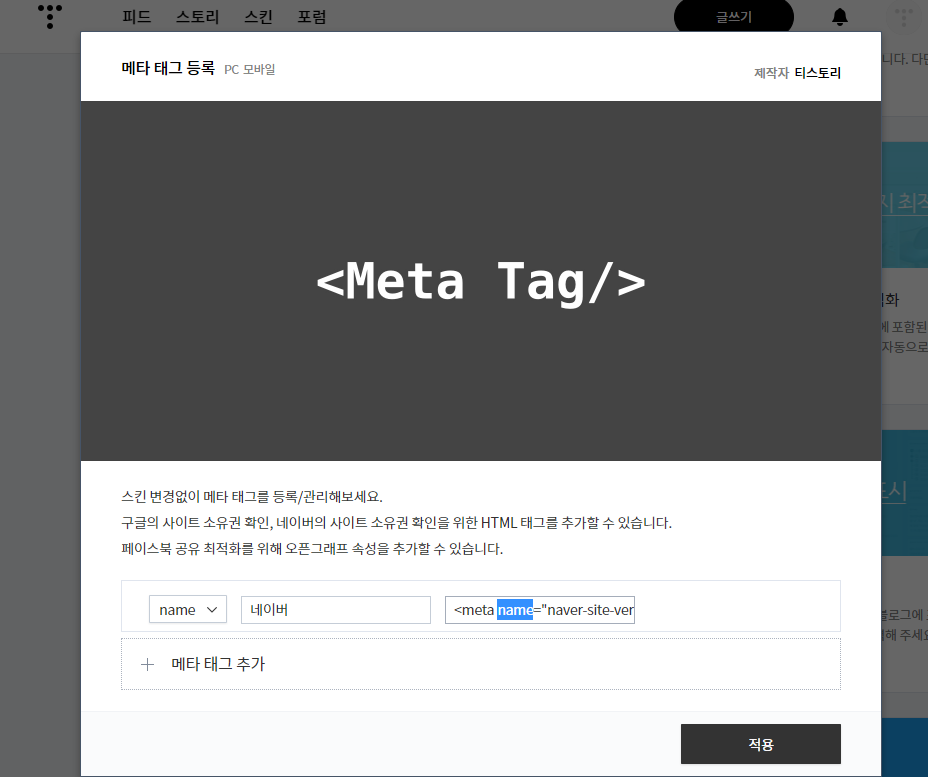
name으로 설정되어 있다면 어디서 메타태그인지 구분할 수 있으니 이름으로 설정하고
좀 전에 네이버 서치어드바이처에서 복사해둔 메타태그를 붙여넣어주세요.
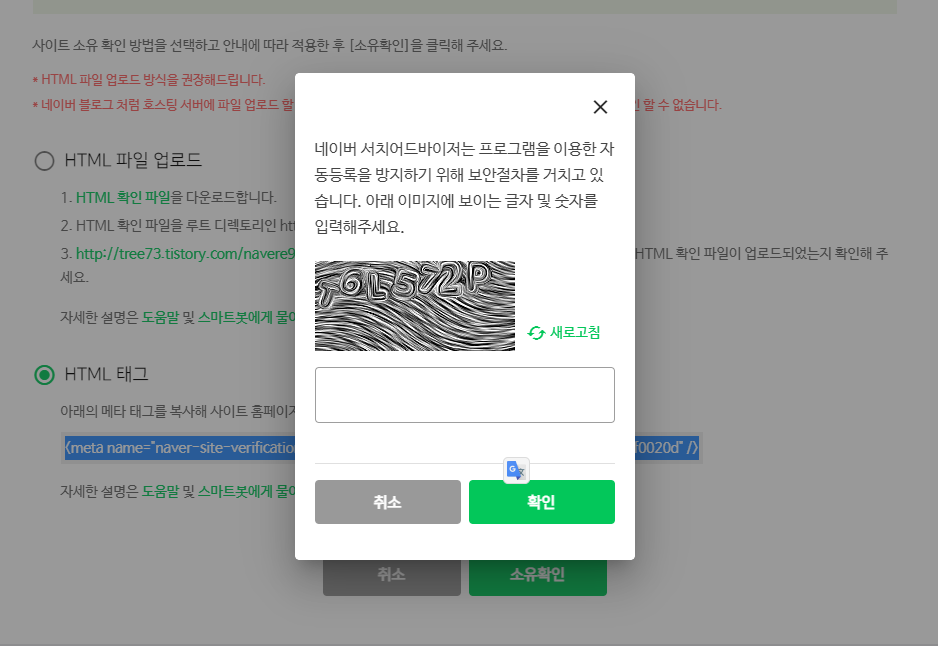
다시 네이버 서치어드바이처 페이지에서 [소유확인]를 클릭하면 자동방지 프로그램이 뜨는데 잘보고 입력하신후에 [확인]을 클릭합니다.
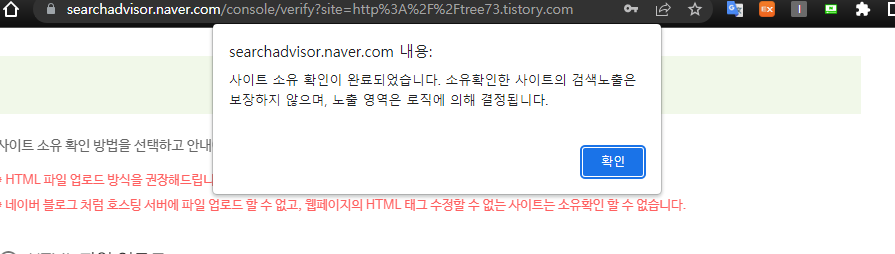
최종적으로 [확인]을 누르면 웹마스터도구 페이지로 돌아가고, 사이트목록에 등록된 티스토리 블로그 주소가 보입니다.
네이버 서치어드바이저 RSS/사이트 맵 제출

이제 RSS와 사이트맵 제출을 할 수 있는 방법을 알아 보겠습니다.
우선 사이트 목록에 내 사이트 제목을 클릭하시면 아래와 같은 창으로 이동합니다.

[요약 > 요청 > rss 제출 ] 를 클릭 RSS URL입력란에 자신의 블로그 주소입력후 /rss 를 입력후 확인 누르면 됩니다.
예)

자신의 블로그의 주소설정의 사이트맵 주소를 복사한 다음

사이트맵 제출에서 해당 URL를 입력하면 됩니다.

이후 robots.txt파일 만들어서 스킨편집 > html의 파업업로드 후 적용하면 모든 설정이 완료됩니다.
robots.txt 파일 생성은 [검증] > [robots.txt] 메뉴에서 robots.txt 검증으로 자신의 환경에 맞춰 파일을 생성할 수 있습니다.
'티스토리 블로그 > 기초편' 카테고리의 다른 글
| 서치콘솔 사이트 등록 및 RSS와 사이트맵 제출하기 (0) | 2022.06.11 |
|---|---|
| 한 아이디로 여러 개의 티스토리 블로그 만드는 방법 (0) | 2022.06.08 |

